
Ce logiciel réparera les erreurs informatiques courantes, vous protégera contre la perte de fichiers, les logiciels malveillants, les pannes matérielles et optimisera votre PC pour des performances maximales. Résolvez les problèmes de PC et supprimez les virus maintenant en 3 étapes simples :
- Télécharger l'outil de réparation de PC Restoro qui vient avec des technologies brevetées (brevet disponible ici).
- Cliquez sur Lancer l'analyse pour trouver des problèmes Windows qui pourraient causer des problèmes de PC.
- Cliquez sur Tout réparer pour résoudre les problèmes affectant la sécurité et les performances de votre ordinateur
- Restoro a été téléchargé par 0 lecteurs ce mois-ci.
Lorsque vous essayez d'imprimer un rapport à partir de MYOB AE, vous pouvez rencontrer l'erreur Incapable de télécharger. Le fichier n'a pas pu être écrit dans le cache.
Cela se produit également lorsque vous essayez de générer un calendrier dans une période de comptabilité client - Actifs ou lorsque vous essayez de télécharger un
PDF fichier à l'aide d'Internet Explorer.Vous ne pouvez pasjusteasseoir ticietfaisrien.Toiavoirà agir et résoudre l'impossibilité de télécharger des fichiers. En parlant de cela, assurez-vous que nous ferons de notre mieux pour vous aider à aller au fond des choses.
Comment puis-je corriger l'erreur du fichier de téléchargement non écrit dans le cache ?
1. Décochez Ne pas enregistrer les pages cryptées sur le disque
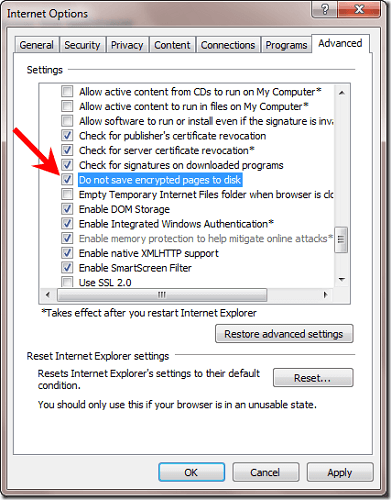
- Lancer Internet Explorer sur l'ordinateur concerné.
- Sélectionner Outils du barre de menu.
- Sélectionner options Internet du menu déroulant.
- Ensuite, cliquez sur le Onglet Avancé.
- Faites défiler jusqu'à Options de sécurité.
- En dessous de Sécurité trouve où il est dit Ne pas enregistrer les pages cryptées sur le disque et décochez l'option.
- Cliquez sur Appliquer, suivie par d'accord.
- Redémarrez le PC pour que ces dernières modifications prennent effet.
Internet Explorer possède quelques fonctionnalités de sécurité intéressantes. C'est l'un d'entre eux. Référez-vous aux étapes ci-dessus même s'il est recommandé de garder cette case cochée.
Internet Explorer commencera à enregistrer les pages cryptées contenant des informations sécurisées dans le cache. Cela inclut les mots de passe et les numéros de carte de crédit, qui peuvent sembler un peu peu sûrs.
Cependant, cela ressemble à un compromis auquel penser quand cela aide à se débarrasser du problème.
2. Démarrez Internet Explorer en mode Aucun module complémentaire
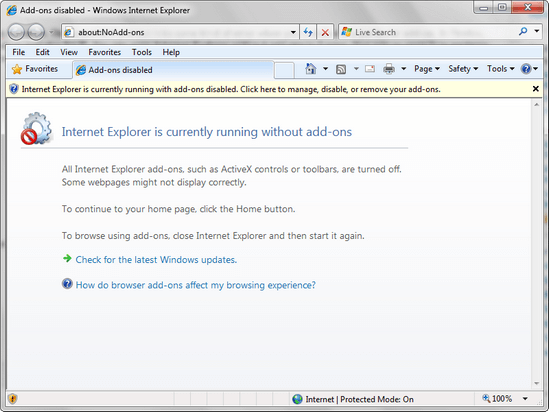
- Cliquez sur Démarrer et tapez Internet Explorer dans le Démarrer la zone de recherche.
- Cliquez sur Internet Explorer (pas de module complémentaire).
- Vous pouvez également ouvrir le Boîte d'exécution du Menu, puis tapez l'argument de ligne de commande suivant et appuyez sur Entrer: iexplore.exe – extoff.
- Internet Explorer s'ouvrira sans modules complémentaires, barres d'outils ou plug-ins.
- Testez Internet Explorer pour vérifier qu'il fonctionne correctement et vous pouvez télécharger des fichiers.
- Si vous en avez besoin, entrez dans Options Internet > Gérer les modules complémentaires et activez ou désactivez chaque module complémentaire pour identifier celui qui crée des problèmes.
Cette procédure permet à Internet Explorer de s'exécuter temporairement sans aucun module complémentaire. Il est donc utile lorsque vous souhaitez dépanner des modules complémentaires ou des extensions de navigateur incompatibles et éliminer votre erreur de téléchargement de fichier.
3. Vérifiez les paramètres du serveur
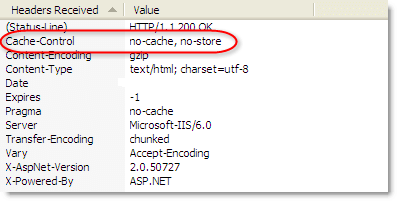
Ce problème peut également se produire si l'une de ces conditions ou les deux sont vraies :
- Le serveur envoie le Cache-Control: Pas de magasin entête.
- Le serveur envoie le Contrôle du cache: pas de cache entête.
Connaissant le cœur du problème, assurez-vous également que le serveur n'envoie pas le Cache-Control: Pas de magasin ou la Contrôle du cache: pas de cache entête. Cela peut être utile si le serveur interdit actuellement la mise en cache du contenu.
Si vous êtes toujours aux prises avec le problème et que vous utilisez un Serveur proxy, en vous assurant que vous avez configuré votre serveur proxy pour qu'il fonctionne avec MYOB AE/AO peut également vous aider.
Si vous avez besoin d'aide supplémentaire pour résoudre cette erreur, publiez votre requête dans la zone de commentaires ci-dessous. Nous allons sûrement le vérifier.
HISTOIRES CONNEXES À VÉRIFIER :
- Impossible de télécharger des fichiers depuis Internet sous Windows 10 [RÉPARER]
- Une erreur s'est produite lors du téléchargement de votre fichier dans Dropbox [RÉPARER]
- Je ne peux pas télécharger les fichiers OneDrive sur mon PC
 Vous avez toujours des problèmes ?Corrigez-les avec cet outil :
Vous avez toujours des problèmes ?Corrigez-les avec cet outil :
- Téléchargez cet outil de réparation de PC noté Excellent sur TrustPilot.com (le téléchargement commence sur cette page).
- Cliquez sur Lancer l'analyse pour trouver des problèmes Windows qui pourraient causer des problèmes de PC.
- Cliquez sur Tout réparer pour résoudre les problèmes avec les technologies brevetées (Réduction exclusive pour nos lecteurs).
Restoro a été téléchargé par 0 lecteurs ce mois-ci.
